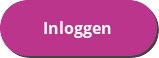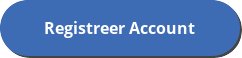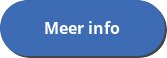Binnen Mijn Aansluiting worden er verschillende applicaties gebruikt.
Op deze pagina staat een samenvatting van de diensten waarvoor een deelnemer toegang kan aanvragen.
Per dienst is tevens een link te vinden waar het registratieproces in detail wordt uitgelegd.
LIP
www.mijnaansluiting.nl is het Landelijk Intake Portaal voor alle uniforme aanvragen van aansluitingen op elektriciteit, gas, warmte, water, riool, media & communicatie.
Zowel professionals als particuliere klanten kunnen via deze website aansluitingen aanvragen, wijzigen of verwijderen.
Medewerkers van de netbeheerders kunnen hier een account aanmaken om de aanvragen die voor hen zijn ingelegd in te zien.
Gebruikers met de rol ‘Superuser’ kunnen tevens de configuratie van hun organisatie aanpassen en de rechten van de accounts van hun collega’s aanpassen.
Op de volgende pagina is hierover meer info te vinden:
LIP Gebruikers: rollen en rechten
Klik op onderstaande knoppen om in te loggen op de Aanvraag omgeving of Beheer omgeving.
DSP Analytics
Via DSP Analytics kunnen opdrachten gevolgd vanuit de context van degene die is ingelogd.
De status waarin een opdracht zich op enig moment bevindt wordt getoond. Alleen eigen opdrachten zijn zichtbaar, er worden geen opdrachten getoond van andere deelnemers.
Er kunnen alleen vervolgberichten worden verstuurd indien een van de deelnemers (netbeheerder of aannemer) DSP is.
Klik op onderstaande knoppen om een account te registreren of om in te loggen in DSP Analytics.
BRM
Op de Business Rules Manager kunnen gebruikers de business rules van de deelnemers terugvinden.
Klik op onderstaande knoppen om een account te registreren of om in te loggen in de Business Rules Manager.
CAPO
De applicatie CAPO bevat individuele aanvragen en opdrachten en alle informatie die nodig is om regie te voeren en operationeel te sturen.
Per aanvraag en opdracht is inzichtelijk in welke fase van het aansluitproces deze zich bevinden.
Daarnaast is zichtbaar wie erbij betrokken zijn, wat de planning is en of de gemaakte tijdigheidsafspraken gehaald worden.
Gebruikers hebben toegang tot de aanvragen en opdrachten die voor hun organisatie gelden.
Het doel van deze applicatie is dat op individuele aanvragen en opdrachten operationeel het gesprek gevoerd kan worden over de voortgang.
Meer informatie over registreren voor CAPO vindt u op de pagina Registreren als Gebruiker van CAPO
Klik op onderstaande knoppen om een account te registreren of om in te loggen in CAPO.
Rapportages
Toegang tot door Mijn Aansluiting aangeboden de rapportages is aan te vragen via de Servicedesk
Eventuele problemen of overige vragen kunnen hier ook ingediend worden. Na het indienen van het verzoek zal Functioneel Beheer het account van de gebruiker inrichten en de aangevraagde rapportage(s) met de gebruiker delen.
De gebruiker ontvangt dan een email, gegenereerd door PowerBI, waarin een link is opgenomen naar de betreffende rapportage.
Let op: Voor toegang tot de rapportage Combi, ACM of Aansluitplanning is een PowerBI Pro licentie noodzakelijk geleverd door uw eigen organisatie:
Een aantal algemene handelingen zijn te vinden op de pagina Power BI Algemeen
Meer algemene informatie over het gebruik van Power BI is op de website van Microsoft terug te vinden: https://docs.microsoft.com/nl-nl/power-bi/consumer/end-user-consumer
Mijn Aansluiting Servicedesk
De Jira Servicedesk is een portal die wordt gebruikt door deelnemers om incidenten te melden, verzoeken voor wijziging in te dienen of informatie op te vragen.
Bijvoorbeeld een ticket voor het verzoek om de juiste rechten binnen CAPO te krijgen.
Voordat een gebruiker een ticket via deze portal in kan dienen, dient hij eerst een account te registreren voor deze portal.
Klik op onderstaande knoppen om een account te registreren of om in te loggen in de Jira Servicedesk.